影院3D效果PS也能做,5分钟就完成!
作者:LR-老李来源:部落窝教育发布时间:2019-08-15 17:39:42点击:2847
编按:
大家在影院观看3D电影的时候,不知道有没有摘下眼镜看过屏幕,是不是摘了眼镜的屏幕像重影一样,变得一片模糊?其实,3D效果就是两台机子同时拍摄,像人的两只眼睛一样,拍摄出有细微差别的片子,放映的时候也是两台机子同时放映,摘了3D眼镜的你此时看到的就是两台机子播放出来的叠加画面,自然就会有重影的感觉。今天就带大家一起利用PS制作出这种3D效果,步骤简单效果炫酷,一起来学习吧~
Hi,各位好,今天是一个简单的新手向的小技巧,来自于P大点S的LR-老李。
效果有点类似于红蓝眼镜的3D效果,我把它称作是通道分离(偏差)效果。知识点主要是如何抽取并分离通道。教程很简单,过程也很简单,基本5分钟就做完了。
1、建立文档,1920×1080 72分辨率,反正大小按照自己喜欢设置就好。背景色设置黑色。

2、打开我们提供的素材包,把Logo丢进来,有点糊对吧,嗯我也觉得有点糊,不过对付形状还是有办法的,先反相,然后给个色阶层,拉拉对比,发现就没那么糊了,O(∩_∩)O~~
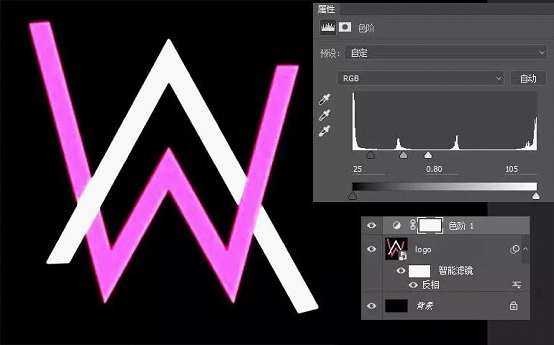
3、给个色相饱和度调整层,把颜色扔掉,整个Logo调成白色。
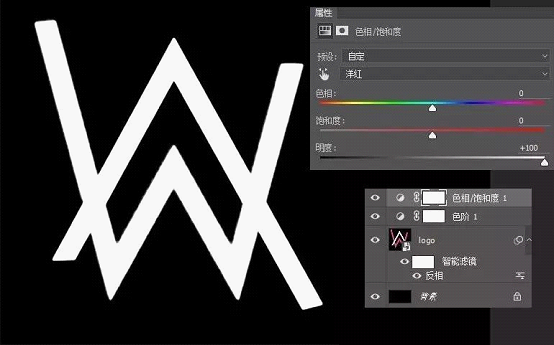
4、调整好位置和大小。
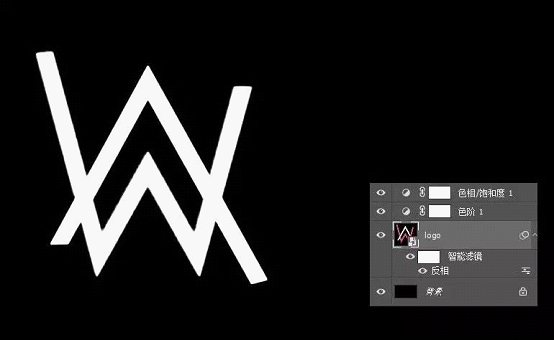
5、把人物素材放进来。

6、进入通道,复制一个通道,拉色阶,提高对比度。
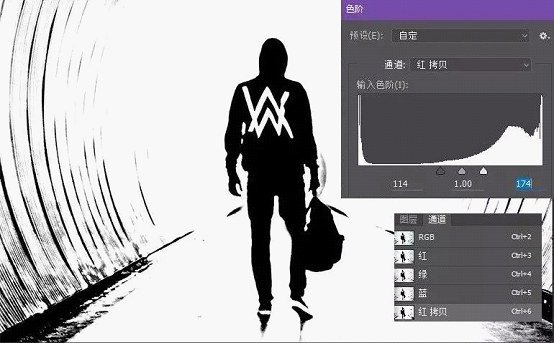
7、编辑通道,用套索或者钢笔删除不必要的黑色部分,并且载入选区。
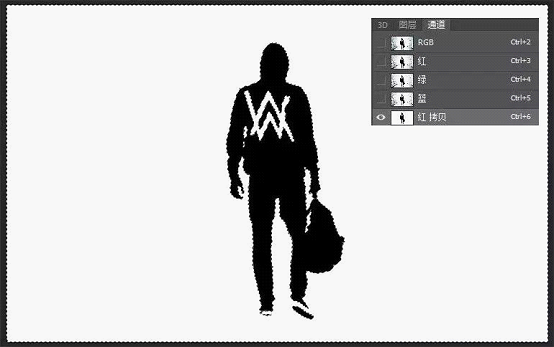
8、把人物放进来,调整好大小。

9、打上文字。
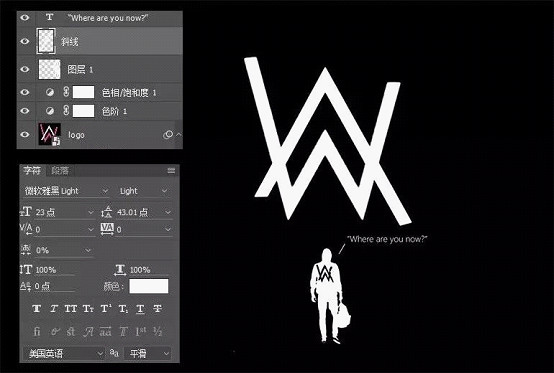
10、创建一个图层编组。
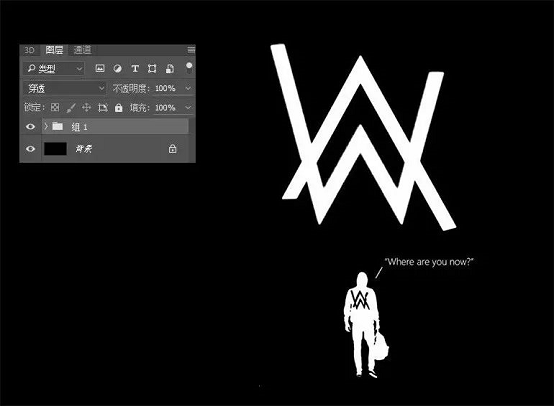
11、进入通道面板,分别载入红绿蓝RGB三个通道的选区,分别建立相对应的RGB图层,分别给这三个层填充RGB三原色,因为这是一张黑白图,通道的内容都是一样,所以其实只要载入一个就好了,其他可以复制出来,但是对于彩色图片就不同了,需要注意一下。在组的上方加入一个黑色层,把RGB三层混合模式均设置成“滤色”。
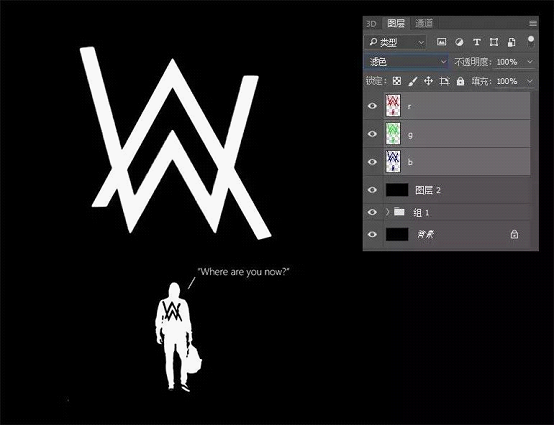
12、分别轻微移动RGB三层,效果出现。盖印所有图层。
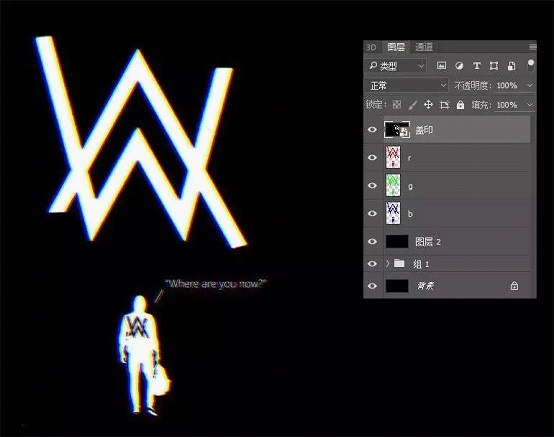
13、后面的就可以自己自由发挥了,比如液化阿,加点扭曲什么的。

知识点:通道分离
载入RGB三个通道并且建立三个相应图层分别填充三个RGB的颜色值把三个层设置成 滤色。
掌握这一点,你可以轻松的做一些其他的效果:

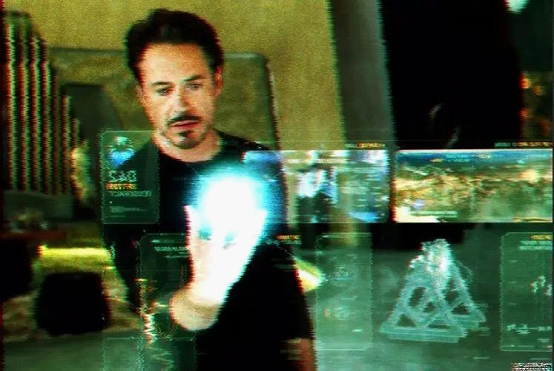
本文配套的练习素材请加QQ群:143686347下载
做PS高手,快速提升工作效率,部落窝教育《 Photoshop全面精通班》视频和《 AI平面与电商设计从零到精通》直播课全心为你!
扫下方二维码关注公众号,随时随地学习PS:

相关推荐:
版权信息:
原标题:制作一个简单的通道分离效果
来源: P大点S 作者:LR-老李
